ما هو تل نت Telnet وكيفية استخدامه؟
تل نت Telnet هو بروتوكول كمبيوتر يوفر توافق اتصال تفاعلي ثنائي الاتجاه لأجهزة الكمبيوتر على الإنترنت والشبكات المحلية. باختصار تل نت Telnet هي أداة تسمح لك بالتواصل مع أجهزة الكمبيوتر عبر شبكة الإنترنت باستخدام الأوامر. إذن ما هو Telnet وكيفية استخدامه؟ما هو تل نت TelNet وما استخداماته؟
Telnet (شبكة الاتصالات) هو أحد بروتوكولات شبكة TCP / IP النصية التي تسمح للكمبيوتر بالاتصال بجهاز كمبيوتر بعيد عبر الإنترنت. تحتوي خدمات Telnet أيضًا على عنوان مثل مواقع الويب. تعمل اتصالات Telnet عادةً على المنفذ 23.
يتمتع Telnet بواجهة سطر أوامر ويشتهر بكونه البروتوكول الأصلي منذ إطلاق الإنترنت لأول مرة في عام 1969.
لاستخدام خدمة Telnet يمكنك تنشيط أداة Windows 10 Telnet أو استخدام تطبيق مجاني عادةً. هناك محاكي طرفية مجاني لكل نظام تشغيل. يمكنك العثور عليه من خلال البحث عبر الإنترنت. تابع المقالة لتعرف كيفية استخدام Telnet.
نظرًا لأن Telnet هو نظام قديم لا يمكننا القول أنه آمن جدًا. يوفر بروتوكول Telnet الاتصال بالكمبيوتر المقابل باستخدام اسم المستخدم وكلمة المرور. السبب الذي يجعل بروتوكول Telnet غير آمن هو أنه يرسل اسم المستخدم وكلمة المرور في نص عادي. لا يوجد خوارزمية مشفرة.
انقر على "إلغاء تثبيت برنامج Uninstall a Program" في لوحة التحكم.
انقر على الرابط "تشغيل ميزات Windows أو إيقاف تشغيلها" على الجانب الأيسر من النافذة التي تفتح.
لاستخدام خدمة Telnet يمكنك تنشيط أداة Windows 10 Telnet أو استخدام تطبيق مجاني عادةً. هناك محاكي طرفية مجاني لكل نظام تشغيل. يمكنك العثور عليه من خلال البحث عبر الإنترنت. تابع المقالة لتعرف كيفية استخدام Telnet.
نظرًا لأن Telnet هو نظام قديم لا يمكننا القول أنه آمن جدًا. يوفر بروتوكول Telnet الاتصال بالكمبيوتر المقابل باستخدام اسم المستخدم وكلمة المرور. السبب الذي يجعل بروتوكول Telnet غير آمن هو أنه يرسل اسم المستخدم وكلمة المرور في نص عادي. لا يوجد خوارزمية مشفرة.
كيفية استخدام TelNet؟
حتى إذا قمت بالوصول إلى خدمة Telnet فأنت بحاجة إلى معرفة المزيد حول استخدامها. يمكنك استخدام خدمة Telnet مع البرامج المجانية أو يمكنك استخدام خدمة Telnet على كمبيوتر يعمل بنظام ويندوز . لاستخدام Telnet على يعمل بنظام ويندوز (سنطبق الشرح على ويندوز 10) . للقيام بذلك اتبع الخطوات أدناه:- افتح "لوحة التحكم " عن طريق كتابة "Control Panel" في مربع بحث ويندوز 10 ،
انقر على الرابط "تشغيل ميزات Windows أو إيقاف تشغيلها" على الجانب الأيسر من النافذة التي تفتح.
- في نافذة "Open or close Windows features" التي ستفتح سترى قائمة تحقق مع بعض ميزات النوافذ.
- يتم تعطيل خيار "Telnet Client" من هذه القائمة افتراضيًا. قم بتمكين هذه الميزة عن طريق تنشيط علامة الخيار هذه.
- أعد تشغيل الكمبيوتر بعد انتهاء من تنشيط خيار Telnet Client .
- بعد إعادة تشغيل الكمبيوتر ستكون أداة Telnet نشطة على نظام تشغيل Windows 10 .
بعد فتح شاشة أوامر Telnet. يمكنك الآن الاتصال بخادم Telnet الذي تختاره. للقيام بذلك ابدأ إعداد الاتصال كما تريد ، على سبيل المثال عن طريق تحديد عنوان IP للجهاز المستهدف كما هو الحال في لقطة الشاشة التالية.
لاستخدام نظام أوامر Telnet ، تحتاج إلى معرفة نظام الترميز الخاص بهذا النظام الأساسي. يمكنك استخدام شاشة أوامر Telnet من خلال البحث وفقًا للوظائف التي تريد القيام بها. قد توفر تطبيقات الطرف الثالث استخدامات أكثر عملية.



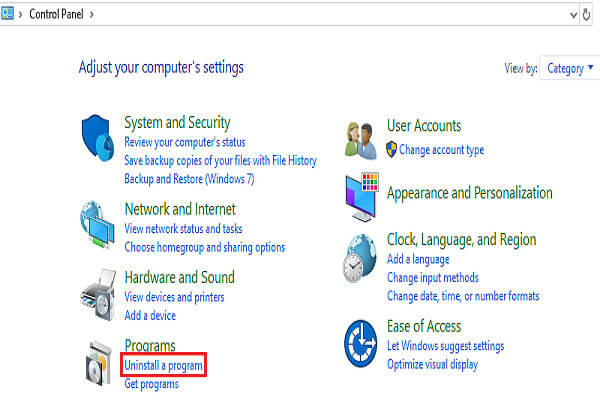
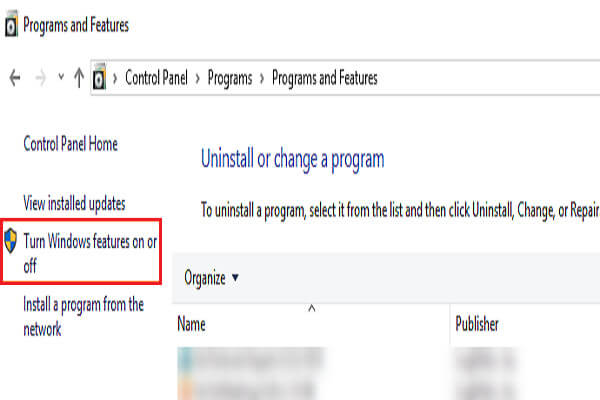
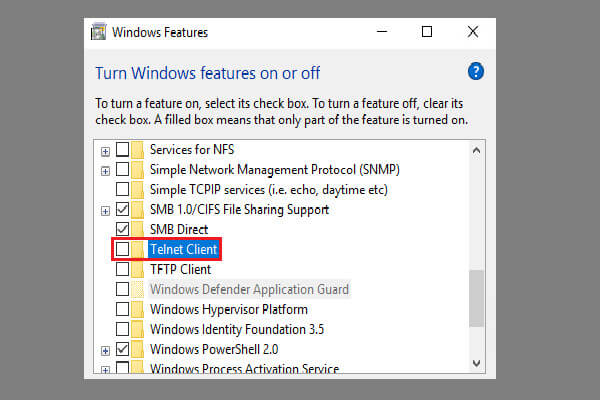
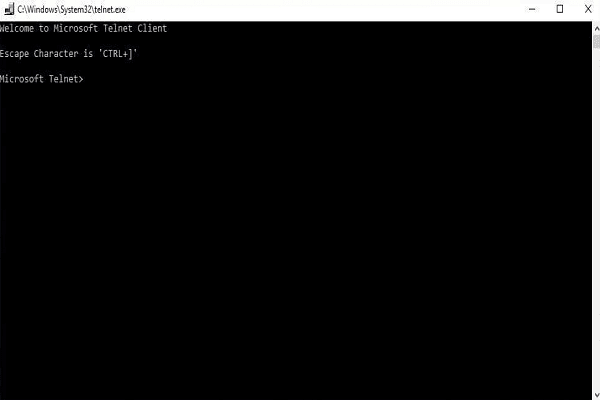
تعليقات
إرسال تعليق